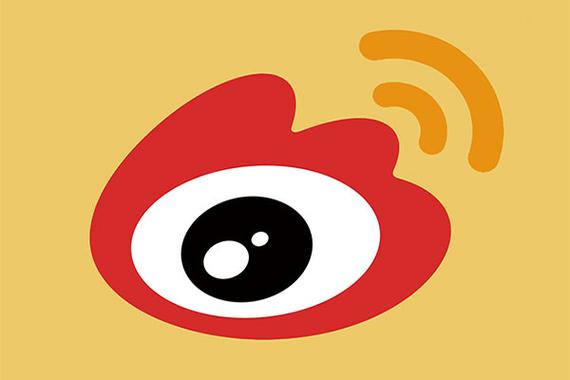Excel链接自动更新设置教程
本篇文章向大家介绍《Excel自动更新链接设置方法》,主要包括,具有一定的参考价值,需要的朋友可以参考一下。
Excel表格自动更新链接的方法是通过数据连接功能实现的,具体步骤为:1. 建立数据连接,选择“数据”选项卡中的“获取和转换数据”组,根据数据来源选择导入方式,并进行数据预览与加载;2. 设置自动刷新,在“数据”选项卡中配置连接属性,启用后台刷新并设定刷新频率;3. 处理链接错误,当文件路径变化时,使用“编辑链接”功能手动更改源路径,或通过VBA脚本批量更新链接;4. 为避免链接错误,应固定源文件位置、使用相对路径、确保数据类型一致、采用命名范围,并定期检查链接状态;5. 除Excel自带功能外,还可使用Power BI、Google Sheets的IMPORTRANGE函数、Zapier/IFTTT自动化工具或数据库同步工具实现更复杂的数据同步需求。

Excel表格自动更新链接,简单来说,就是让你的表格数据能跟着源数据自动刷新,省去手动复制粘贴的麻烦。下面就来详细说说怎么操作。
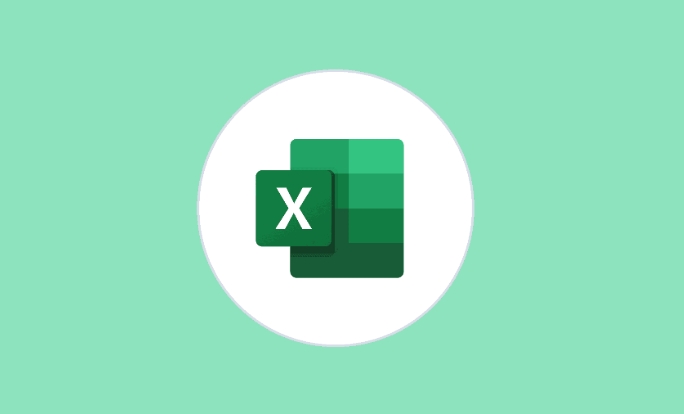
解决方案
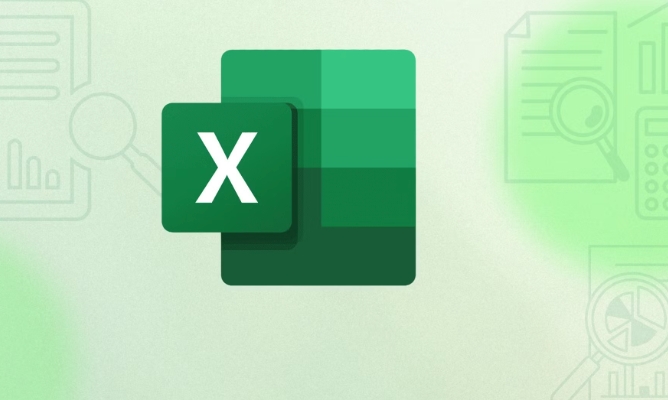
Excel实现自动更新链接,核心在于使用外部数据连接功能。这允许Excel定期检查源文件(例如另一个Excel文件、数据库、网页等)的更改,并自动更新表格中的相应数据。

建立数据连接:
- 打开你的Excel表格。
- 选择“数据”选项卡,在“获取和转换数据”组中,点击“自文本/CSV”、“自Web”或“自其他来源”,根据你的数据来源选择合适的选项。
- 按照提示,输入源文件的路径或网址,并进行预览。
- 选择合适的数据导入方式(例如,选择特定的工作表或表)。
- 点击“加载”或“编辑”,如果选择“编辑”,你可以在Power Query编辑器中进行数据清洗和转换。
设置自动刷新:
- 在“数据”选项卡中,点击“全部刷新”旁边的下拉箭头,选择“连接属性”。
- 在“连接属性”对话框中,勾选“后台刷新”,并设置刷新频率(例如,每分钟、每小时或每天)。
- 确定保存设置。
处理链接错误:
- 如果源文件移动或删除,链接会断开。你需要手动更新链接路径,或者重新建立数据连接。
- 某些数据源可能需要身份验证。请确保你拥有访问源数据的权限。
Excel自动更新链接后,文件路径改变了怎么办?
文件路径改变是常见问题。解决办法是:
- 打开“数据”选项卡,点击“连接”组中的“编辑链接”。
- 在“编辑链接”对话框中,选择需要更新的链接,然后点击“更改源”。
- 浏览到新的文件路径,选择文件并点击“确定”。
- 关闭“编辑链接”对话框,Excel会自动尝试更新链接。
如果有很多链接需要更新,可以考虑使用VBA脚本来批量处理。虽然需要一些编程知识,但可以节省大量时间。例如,以下代码可以更新所有链接到特定文件夹的链接:
Sub UpdateLinks()
Dim oldPath As String
Dim newPath As String
oldPath = "C:\OldFolder\" ' 旧文件夹路径
newPath = "D:\NewFolder\" ' 新文件夹路径
For Each lnk In ActiveWorkbook.LinkSources
If InStr(1, lnk, oldPath) > 0 Then
ActiveWorkbook.UpdateLink Name:=Replace(lnk, oldPath, newPath)
End If
Next lnk
End Sub请注意,使用VBA脚本需要启用Excel的宏功能,并且要谨慎使用,确保脚本来源可靠。
如何避免Excel自动更新链接出现错误?
避免链接错误,需要从源头抓起:
- 固定源文件位置: 尽量不要随意移动或重命名源文件。如果必须移动,提前更新Excel中的链接。
- 使用相对路径: 如果Excel文件和源文件位于同一文件夹或子文件夹中,可以使用相对路径。这样,即使整个文件夹移动,链接仍然有效。
- 检查数据类型: 确保源文件和Excel表格中的数据类型匹配。例如,如果源文件中的日期格式是YYYY-MM-DD,而Excel表格中的格式是MM/DD/YYYY,可能会导致数据导入错误。
- 使用命名范围: 在源文件中,使用命名范围来指定要导入的数据区域。这样,即使源文件中的数据行或列发生变化,只要命名范围不变,Excel仍然可以正确导入数据。
- 定期检查链接: 定期检查Excel表格中的链接是否正常工作。如果发现链接错误,及时修复。
除了Excel自带功能,还有哪些方法可以实现数据自动同步?
除了Excel自带的数据连接功能,还有一些第三方工具和方法可以实现数据自动同步:
- Power BI: Power BI是微软的商业智能工具,可以连接多种数据源,并创建交互式报表和仪表板。Power BI可以定期刷新数据,并自动更新报表。
- Google Sheets: Google Sheets的
IMPORTRANGE函数可以从其他Google Sheets文档中导入数据,并自动更新。 - Zapier/IFTTT: 这些自动化工具可以连接不同的应用程序和服务,实现数据自动同步。例如,你可以设置Zapier,当某个Google Sheets文档中的数据发生变化时,自动更新Excel表格。
- 数据库同步工具: 如果你的数据存储在数据库中,可以使用数据库同步工具(例如SQL Server Integration Services、Talend等)来实现数据自动同步。
选择哪种方法取决于你的具体需求和数据来源。如果只是简单的Excel文件之间的同步,Excel自带的数据连接功能就足够了。如果需要连接多种数据源,并创建复杂的报表,Power BI可能更适合。
到这里,我们也就讲完了《Excel链接自动更新设置教程》的内容了。个人认为,基础知识的学习和巩固,是为了更好的将其运用到项目中,欢迎关注golang学习网公众号,带你了解更多关于数据连接,自动刷新,路径更改,自动更新链接,链接错误的知识点!
 PotPlayer挂载字幕详细教程
PotPlayer挂载字幕详细教程
- 上一篇
- PotPlayer挂载字幕详细教程
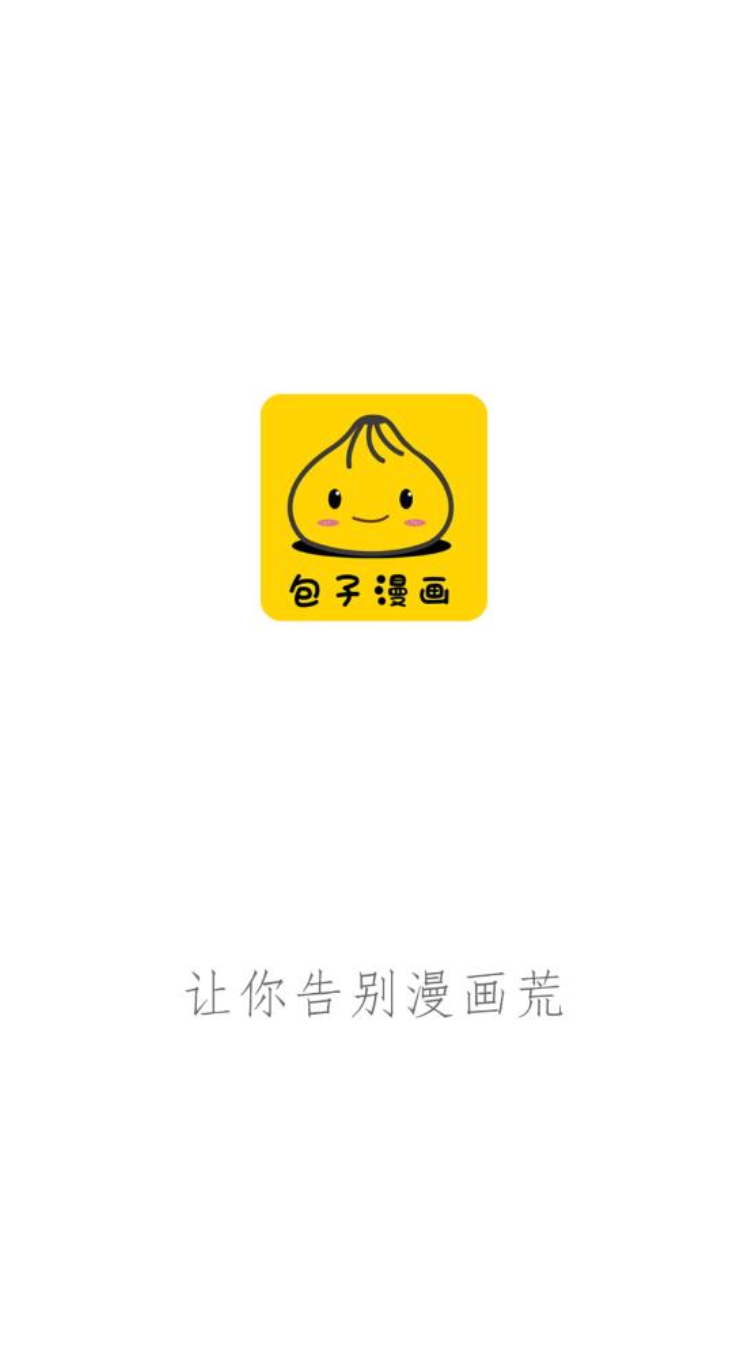
- 下一篇
- 包子漫画官网入口及免费观看方法
-

- 文章 · 软件教程 | 1分钟前 |
- WPS表格筛选技巧:自动与高级方法
- 109浏览 收藏
-

- 文章 · 软件教程 | 3分钟前 |
- 番茄小说真的免费?收费真相揭秘
- 426浏览 收藏
-

- 文章 · 软件教程 | 8分钟前 |
- AO3官网最新链接与登录入口分享
- 430浏览 收藏
-

- 文章 · 软件教程 | 9分钟前 |
- 蛙漫漫画在线看官方网址无需下载
- 210浏览 收藏
-
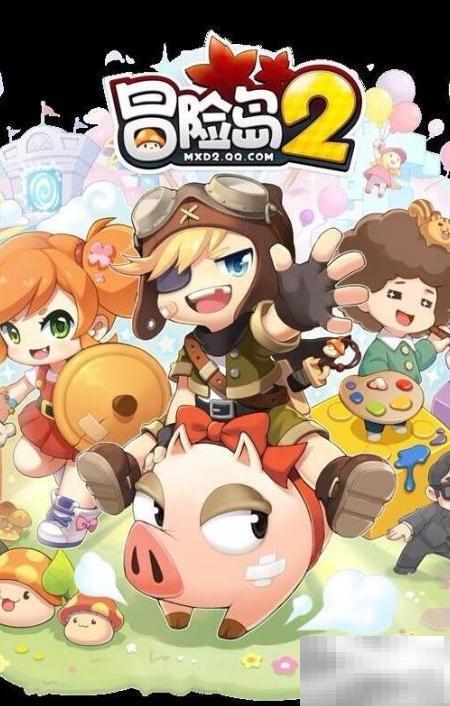
- 文章 · 软件教程 | 17分钟前 |
- 冒险岛2主播OX问答参与方法
- 348浏览 收藏
-

- 前端进阶之JavaScript设计模式
- 设计模式是开发人员在软件开发过程中面临一般问题时的解决方案,代表了最佳的实践。本课程的主打内容包括JS常见设计模式以及具体应用场景,打造一站式知识长龙服务,适合有JS基础的同学学习。
- 543次学习
-

- GO语言核心编程课程
- 本课程采用真实案例,全面具体可落地,从理论到实践,一步一步将GO核心编程技术、编程思想、底层实现融会贯通,使学习者贴近时代脉搏,做IT互联网时代的弄潮儿。
- 516次学习
-

- 简单聊聊mysql8与网络通信
- 如有问题加微信:Le-studyg;在课程中,我们将首先介绍MySQL8的新特性,包括性能优化、安全增强、新数据类型等,帮助学生快速熟悉MySQL8的最新功能。接着,我们将深入解析MySQL的网络通信机制,包括协议、连接管理、数据传输等,让
- 500次学习
-

- JavaScript正则表达式基础与实战
- 在任何一门编程语言中,正则表达式,都是一项重要的知识,它提供了高效的字符串匹配与捕获机制,可以极大的简化程序设计。
- 487次学习
-

- 从零制作响应式网站—Grid布局
- 本系列教程将展示从零制作一个假想的网络科技公司官网,分为导航,轮播,关于我们,成功案例,服务流程,团队介绍,数据部分,公司动态,底部信息等内容区块。网站整体采用CSSGrid布局,支持响应式,有流畅过渡和展现动画。
- 485次学习
-

- ChatExcel酷表
- ChatExcel酷表是由北京大学团队打造的Excel聊天机器人,用自然语言操控表格,简化数据处理,告别繁琐操作,提升工作效率!适用于学生、上班族及政府人员。
- 3203次使用
-

- Any绘本
- 探索Any绘本(anypicturebook.com/zh),一款开源免费的AI绘本创作工具,基于Google Gemini与Flux AI模型,让您轻松创作个性化绘本。适用于家庭、教育、创作等多种场景,零门槛,高自由度,技术透明,本地可控。
- 3416次使用
-

- 可赞AI
- 可赞AI,AI驱动的办公可视化智能工具,助您轻松实现文本与可视化元素高效转化。无论是智能文档生成、多格式文本解析,还是一键生成专业图表、脑图、知识卡片,可赞AI都能让信息处理更清晰高效。覆盖数据汇报、会议纪要、内容营销等全场景,大幅提升办公效率,降低专业门槛,是您提升工作效率的得力助手。
- 3446次使用
-

- 星月写作
- 星月写作是国内首款聚焦中文网络小说创作的AI辅助工具,解决网文作者从构思到变现的全流程痛点。AI扫榜、专属模板、全链路适配,助力新人快速上手,资深作者效率倍增。
- 4554次使用
-

- MagicLight
- MagicLight.ai是全球首款叙事驱动型AI动画视频创作平台,专注于解决从故事想法到完整动画的全流程痛点。它通过自研AI模型,保障角色、风格、场景高度一致性,让零动画经验者也能高效产出专业级叙事内容。广泛适用于独立创作者、动画工作室、教育机构及企业营销,助您轻松实现创意落地与商业化。
- 3824次使用
-
- pe系统下载好如何重装的具体教程
- 2023-05-01 501浏览
-
- qq游戏大厅怎么开启蓝钻提醒功能-qq游戏大厅开启蓝钻提醒功能教程
- 2023-04-29 501浏览
-
- 吉吉影音怎样播放网络视频 吉吉影音播放网络视频的操作步骤
- 2023-04-09 501浏览
-
- 腾讯会议怎么使用电脑音频 腾讯会议播放电脑音频的方法
- 2023-04-04 501浏览
-
- PPT制作图片滚动效果的简单方法
- 2023-04-26 501浏览